Cómo utilizar stickers digitales en Noteshelf

¿Utilizas la App de Noteshelf en iPad, Android o Windows?
Hoy te traemos un nuevo tutorial de Noteshelf, concretamente sobre cómo agregar nuestros stickers digitales. Dale ese toque y organización que estabas buscando para tus apuntes o agenda digital con los diferentes stickers digitales de HardPeach y comienza a personalizar todos tus documentos y apuntes en la app Noteshelf. Por otro lado, debe saber que al tratarse de stickers digitales nunca se terminan, pudiendo reutilizarlos una y otra vez, tanto en tus apuntes, Bullet Journal o agenda digital.
En este tutorial en concreto, te traigo paso a paso como añadir y utilizar los stickers digitales de HardPeach en Noteshelf.
Recomendado | Tutoriales de Noteshelf paso a paso
Recomendado | Más información de Noteshelf
Personaliza tus apuntes digitales y agendas con stickers
Antes de comenzar, debes saber que existen dos formas de poder instalar y utilizar todos los stickers digitales de HardPeach en la App de Noteshelf, y que el proceso, puede ser diferente en algunos artículos o en función de si se trata de un dispositivo Apple o sistema Android. Pero tranquilidad, porque en este tutorial te explicamos todas las opciones posibles para utilizar stickers digitales en Noteshelf.
Para entender todo, echa un vistazo a la siguiente imagen. En la descarga stickers digitales de HardPeach.com te daremos acceso a estos archivos:
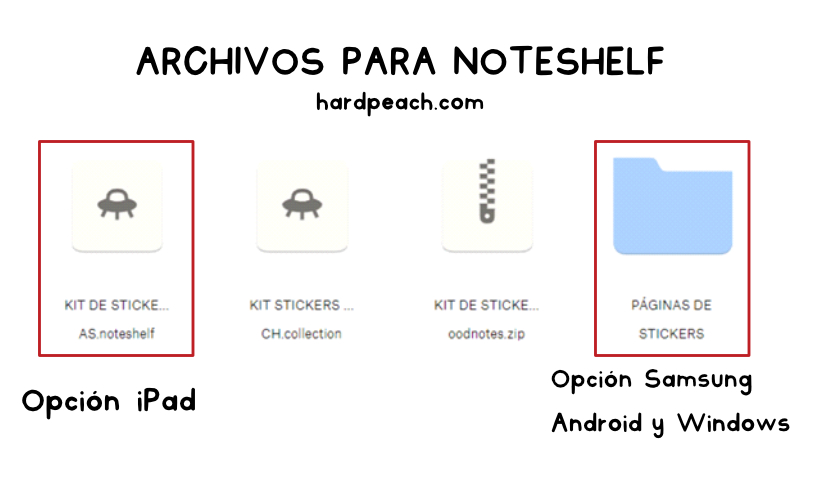
Como puedes ver, contaremos con un archivo para Noteshelf iPad, y por otro lado, una carpeta en donde deberemos acceder dentro para descargar el interior de manera individual. Este último formato, será válido para utilizarse en tablets Samsung, Android y Noteshelf Windows.
Agrega stickers digitales a Noteshelf
1º. Opción Noteshelf iPad
En el caso de que cuentes con Noteshelf iPad, deberemos localizar la carpeta comprimida que termina en .noteshelf, de la descarga de nuevo pedido en HardPeach.com.
Una vez localizada, continua con los siguientes sencillos pasos:
- Una vez descargada, selecciona el icono de “Compartir”
- Selecciona “Noteshelf”
De esta forma, se te abrirán directamente las pegatinas ya recortadas. Para utilizarlas solo deberás utilizar la herramienta lazo de la app para moverlas de sitio y colocarlas en tus apuntes digitales.
Si necesitas colocarlas en tus apuntes digitales:
- Rodea el centro de la pegatina
- Selecciona “Copiar”
- Dirigete a tus apuntes digitales
- Mantén pulsado
- Selecciona Pegar
De esta forma podrás utilizar de forma rápida todas las pegatinas digitales en Noteshelf. En los diferentes packs de pegatinas se especifica cuáles incluyen esta versión para Noteshelf iPad, en el caso de Noteshelf android únicamente está disponible la opción de Android.
2º. Noteshelf Samsung, Android y Windows
Ahora, para agregar stickers digitales en la App de Noteshelf instalada, en el sistema de Android, Windows o Samsung, deberemos seguir los siguientes pasos:
- En primer lugar, deberemos acceder a la descarga inicial de nuestro pedido realizado en HardPeach. Concretamente, el que también recibimos en nuestro correo electrónico.
- Tras acceder, localiza la carpeta llamada “PÁGINAS DE STICKERS” y accede a la misma.
- En esta, encontraremos diferentes páginas de stickers digitales.
- Guarda estas páginas de pegatinas en tu galería de imágenes o carrete.
- Abre la app Noteshelf.
- Deberás abrir un cuaderno o agenda digital, o una página de la propia app.
- Una vez abierto, haz clic en el signo “+” de la esquina superior izquierda.
- Selecciona foto

- Haz clic en una de las páginas de pegatinas
- Al abrirse te dará dos opciones: Eliminar o editar. Selecciona editar
- Mueve los cursores hasta marcar la pegatina.
- Haz clic en aplicar, ajusta más si es necesario.
- Y, por último, haz clic en hecho.
Parecen muchos pasos, pero una vez acabes aprendiéndolos, lo harás bastante rápido
Para mover la pegatina de sitio, podrás utilizar la herramienta de líneas discontinuas del menú principal. Rodéala y sin dejar de seleccionarla muévela directamente para colocarla donde quieras. Puedes ver todo este proceso paso a paso en el siguiente vídeo:
Espero que este tutorial para utilizar pegatinas en Noteshelf te haya ido de gran ayuda, si cuentas con dudas o algún problema contacta con nosotros.




